 Esta guía se centra en Android SDK con NetBeans 7+ IDE (Integrated Development Environment) para desarrollar aplicaciones para Android Sistema operativo. La mayoría de los desarrolladores utilizan Eclipse para el desarrollo de aplicaciones de Android con la ayuda del complemento oficial de Google, pero aún hay algunos desarrolladores a los que les encanta trabajar en NetBeans para desarrollar aplicaciones de Android. Aquellos que usan diferentes tipos de sistemas operativos dependen de sus requisitos, hoy en día la distribución de Linux es más efectiva que el sistema operativo Windows. Si observa la distribución de Linux; Es posible que encuentre muchos sistemas operativos basados en Linux, ya que Fedora es el sistema operativo más robusto. Incluso Enterprise Linux también se puede usar para desarrollar aplicaciones para Android.
Esta guía se centra en Android SDK con NetBeans 7+ IDE (Integrated Development Environment) para desarrollar aplicaciones para Android Sistema operativo. La mayoría de los desarrolladores utilizan Eclipse para el desarrollo de aplicaciones de Android con la ayuda del complemento oficial de Google, pero aún hay algunos desarrolladores a los que les encanta trabajar en NetBeans para desarrollar aplicaciones de Android. Aquellos que usan diferentes tipos de sistemas operativos dependen de sus requisitos, hoy en día la distribución de Linux es más efectiva que el sistema operativo Windows. Si observa la distribución de Linux; Es posible que encuentre muchos sistemas operativos basados en Linux, ya que Fedora es el sistema operativo más robusto. Incluso Enterprise Linux también se puede usar para desarrollar aplicaciones para Android.
Esta es una guía sobre la configuración del SDK de Android con NetBeans IDE 7.1 en Fedora 16/15 y CentOS 6/RHEL 6.
Instalar NetBeans 7.1 IDE:
Antes de configurar el SDK de Android, debe tener instalado NetBeans en Fedora. Si no ha instalado; aquí está el tutorial sobre cómo instalar NetBeans 7.1 IDE en Fedora 16/15.
Administrador de SDK de Android:
Android 4.0 ofrece una interfaz de usuario unificada y refinada para teléfonos y tabletas e introduce funciones innovadoras para usuarios y desarrolladores. Si está desarrollando aplicaciones para Android, descargue la última versión de SDK. Suponga que el archivo descargado está en el directorio ~/Downloads del usuario "raj".
Ve al directorio de descargas.
[raj@geeksite~/]$ cd ~/Downloads
Cambiar a usuario root.
[raj@geeksite~/]$ su
Extraiga el archivo descargado.
[root@geeksite~/]# tar -zxvf android-sdk_r16-linux.tgz
Ejecute el administrador SDK de Android.
[root@geeksite~/]# ./android-sdk-linux/tools/android
Seleccione la versión de su elección y luego haga clic en los paquetes de instalación en el lado derecho (para fines de demostración, estoy instalando Android 4.0.3).
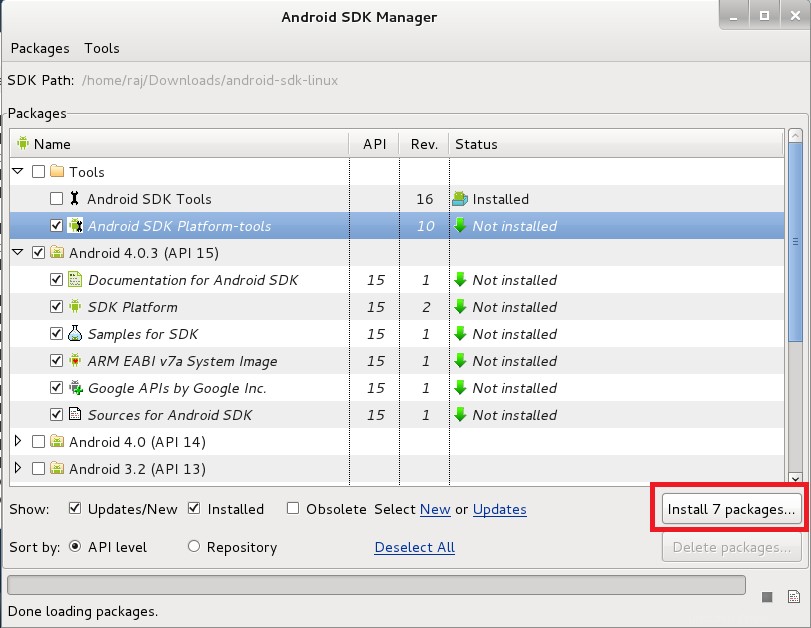
Instalar complemento de Android:
Necesitamos agregar un repositorio para el complemento de Android, siga los pasos para agregar un repositorio de complemento de Android para NetBeans IDE.
Abra NetBeans (Aplicación —> Programación —> NetBeans 7.1 IDE ).
Vaya a Complemento (Herramientas —> Complemento ).
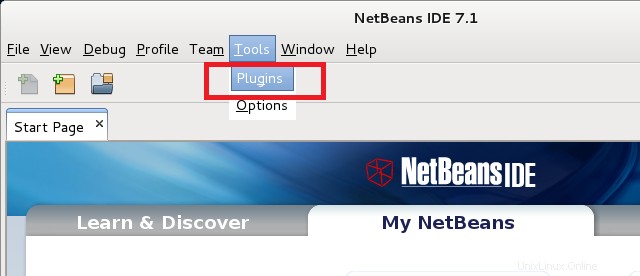
Vaya a la pestaña Configuración; haga clic en el botón Agregar para agregar el repositorio.
Nombre: nAndroid
URL: http://kenai.com/projects/nbandroid/downloads/download/updatecenter/updates.xml
y luego haga clic en Aceptar.
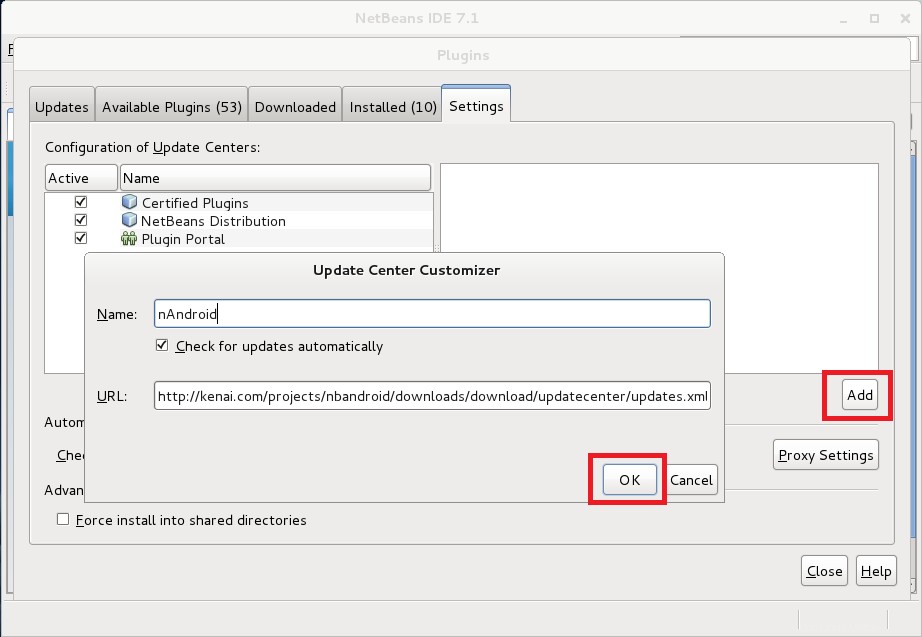
Ahora ve a la pestaña Complementos disponibles; debería ver la lista de complementos disponibles; busque Android en la parte superior derecha, seleccione Android Test Runner de acuerdo con su versión de NetBeans IDE y luego haga clic en Instalar.
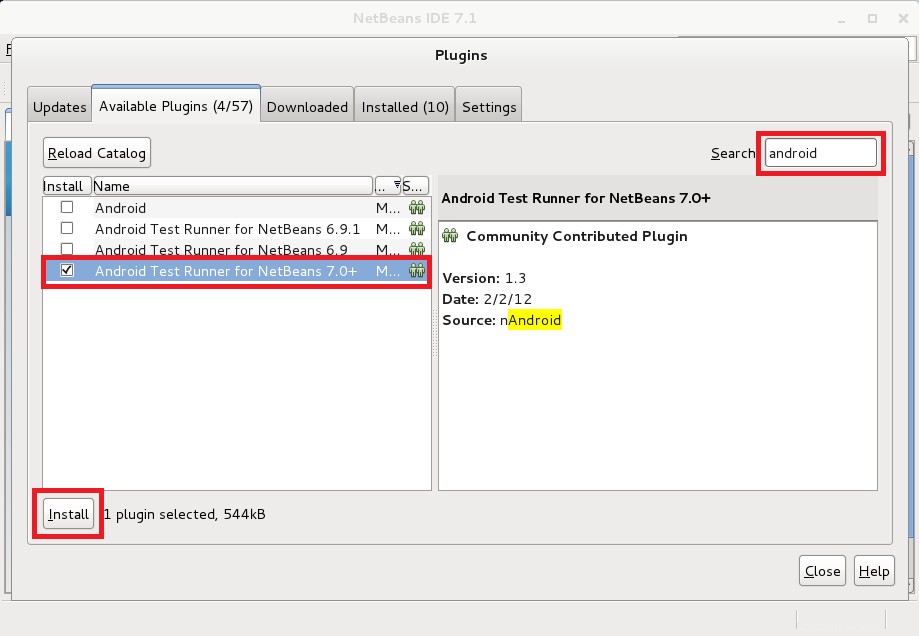
Nota:Si no puede ver la lista, haga clic en el botón Recargar catálogo.
Siga los pasos para instalar Android Test Runner, haga clic en Siguiente en la ventana del instalador.
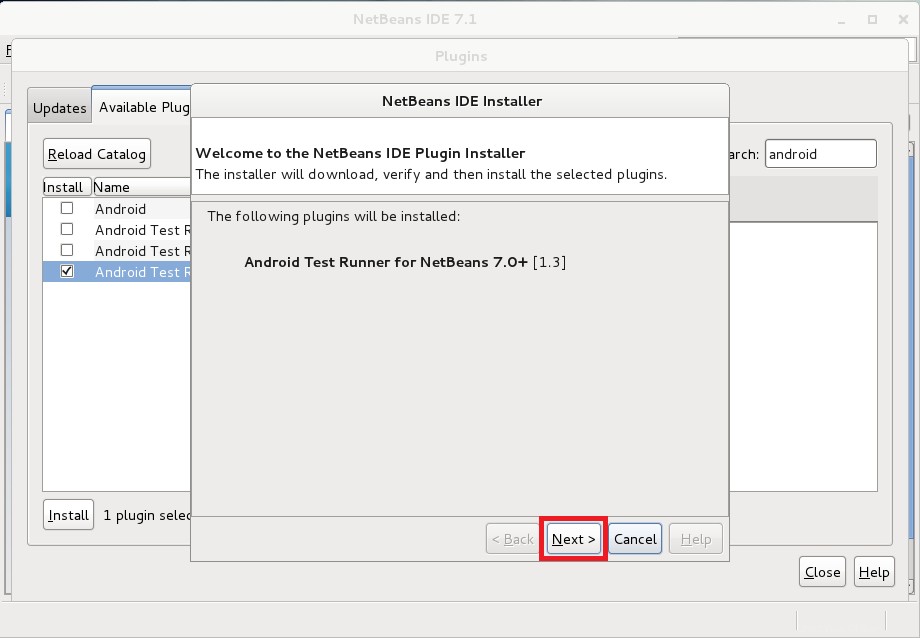
Acepte el acuerdo de licencia y luego haga clic en instalar.
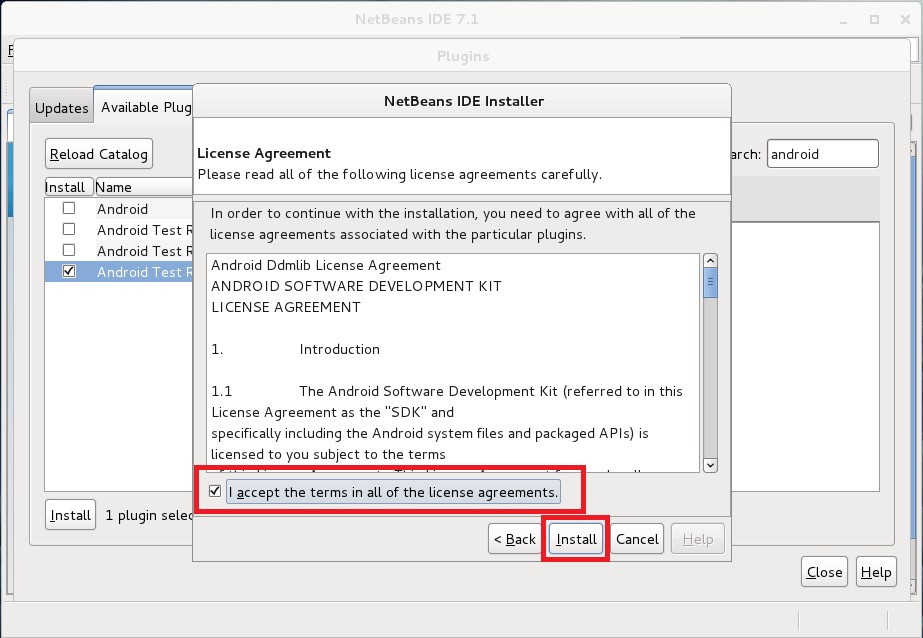
Instalación del complemento; esto puede llevar algo de tiempo.
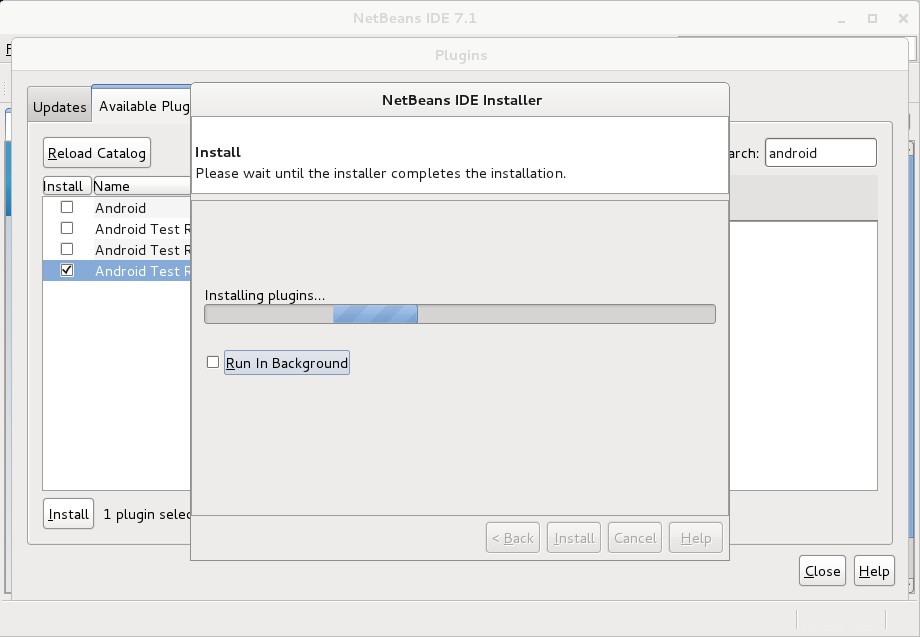
Haga clic en continuar para instalar el complemento sin firmar.
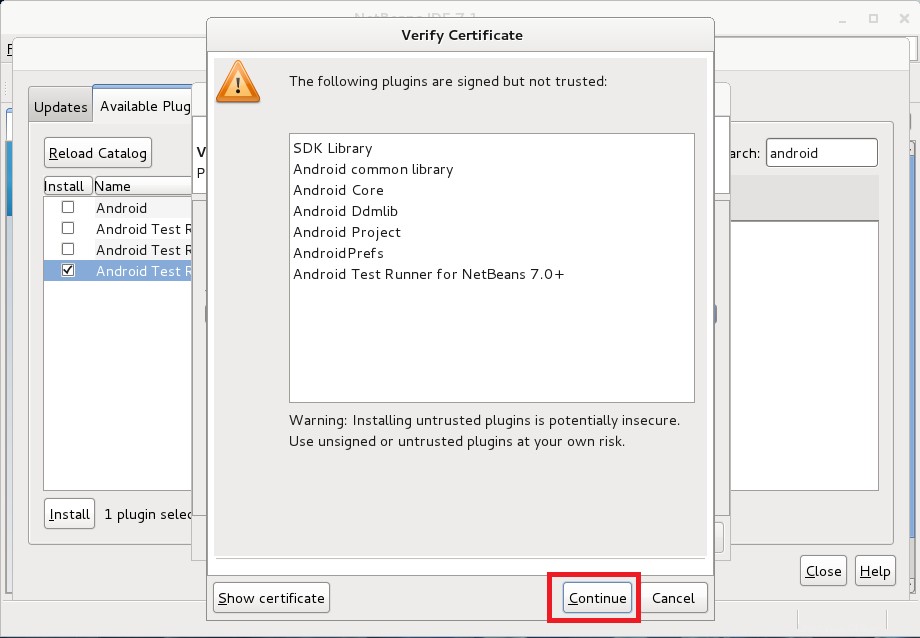
Haga clic en Finalizar para completar la instalación.
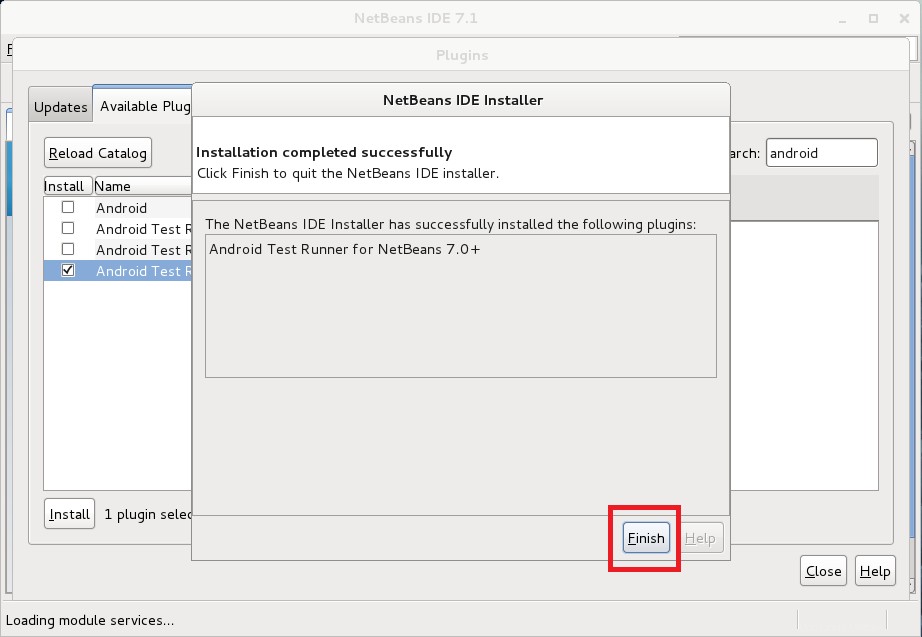
Puede verificarlo visitando la pestaña Complementos instalados.
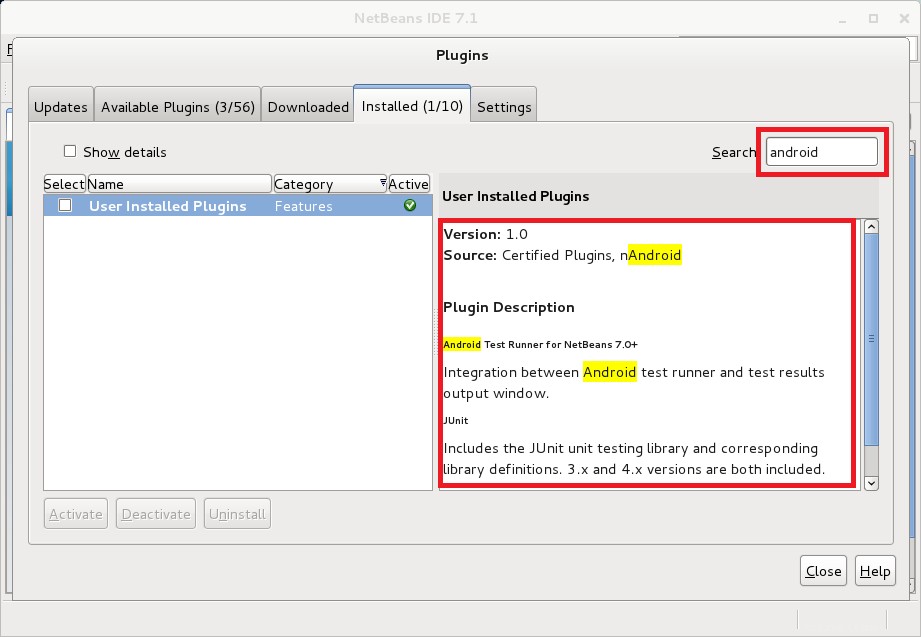
Configurar SDK Manager:
Vaya a Opciones (Herramientas —> Opciones ).
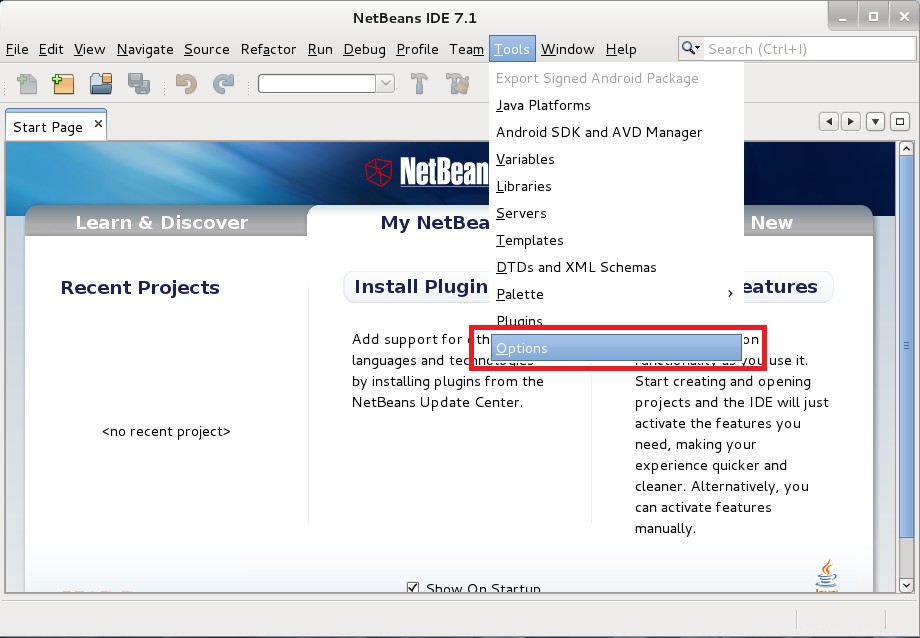
Vaya a Android ( Varios —> Android ); busque el administrador de SDK existente que hemos descargado antes.
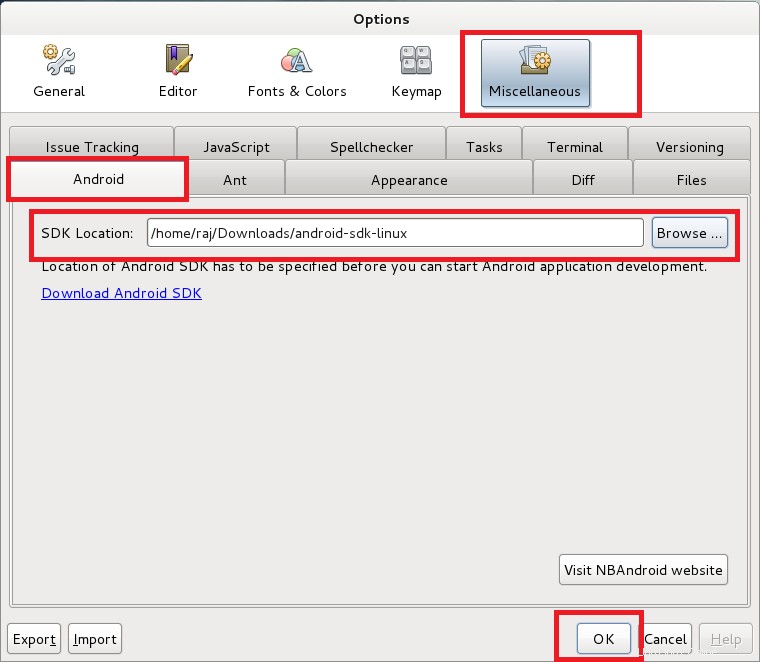
Puede crear un dispositivo virtual Android yendo a Herramientas —> Android SDK y AVD Manager .
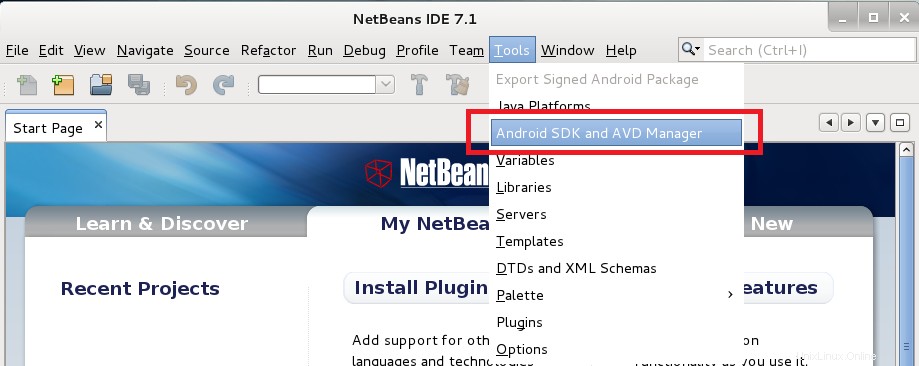
Ahora puede comenzar a crear un proyecto de Android yendo a Archivo —> Nuevo proyecto .
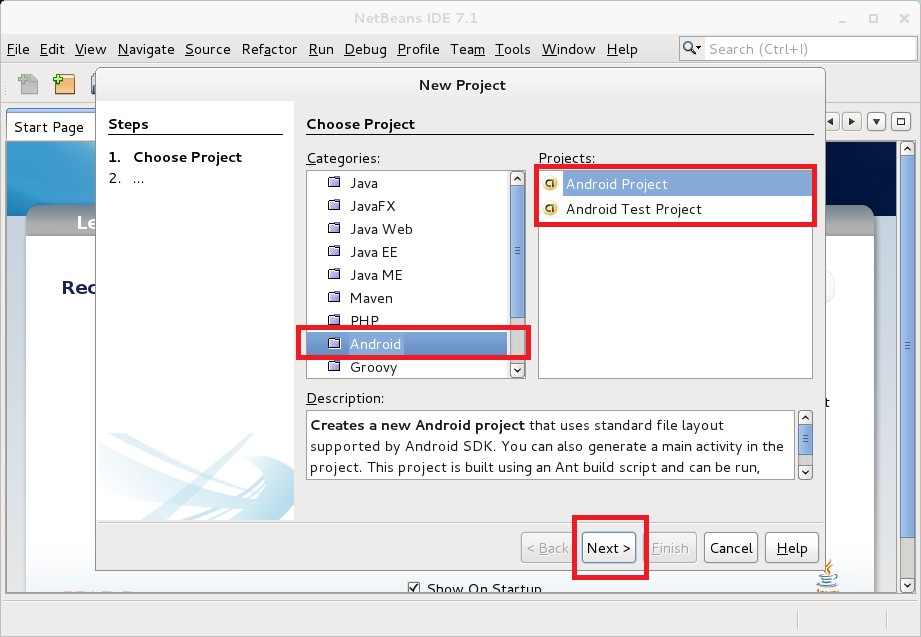
Eso es todo.